
สารบัญ:
- ผู้เขียน John Day [email protected].
- Public 2024-01-30 13:04.
- แก้ไขล่าสุด 2025-01-23 15:12.

ในโครงการนี้ ฉันจะบอกคุณเกี่ยวกับผลิตภัณฑ์ของ Nortel วัตถุประสงค์ ข้อมูลเล็กน้อยเกี่ยวกับผลิตภัณฑ์ และวิธีตั้งค่าระบบโทรศัพท์คีย์ Nortel 6x16
ขั้นตอนที่ 1: เกี่ยวกับ Nortel Phone Systems
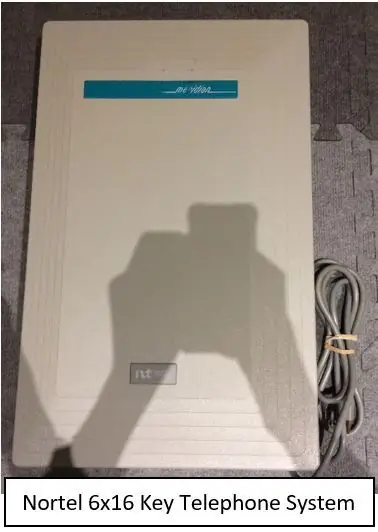
แม้ว่า Nortel (เดิมชื่อ Northern Telecom) บริษัทผู้สร้างระบบเปลี่ยนโทรศัพท์ดิจิตอลเครื่องแรกอย่าง Signal-Link 1 (SL-1) และปฏิวัติโลกโทรคมนาคมจะไม่มีอยู่แล้ว แต่ผลิตภัณฑ์ของพวกเขาก็ยังถูกใช้งานอยู่ โดยธุรกิจและองค์กรหลายพันแห่งทั่วโลกในปัจจุบัน Nortel สร้างระบบโทรศัพท์ที่แตกต่างกันมากมาย รวมถึง 3x8 (ซึ่งย่อมาจาก 3 สายและ 8 โทรศัพท์), CICS (Compact Integrated Communications System), ระบบ MICS (Modular Integrated Communications System), BCM (Business Communication Manager) และ Meridian 1. ระบบทั้งหมดนี้มีหลายสิ่งที่เหมือนกัน คุณภาพ ความทนทาน และความน่าเชื่อถือ หลายองค์กรยังคงมีระบบโทรศัพท์ Nortel ที่มีอายุ 30 ปีซึ่งยังคงใช้งานอยู่ในปัจจุบันและอยู่ในสภาพการทำงานที่ดีเยี่ยม ระบบ 8x32, 6x16, CICS และ MICS เป็นระบบ KSU ไม่ใช่ระบบ PBX KSU ย่อมาจาก key service unit และ PBX ย่อมาจาก private branch exchange ความแตกต่างที่สำคัญระหว่างระบบ KSU และ PBX คือขนาด ระบบ KSU มีไว้สำหรับผู้ที่ไม่ต้องการมากกว่าสองสามบรรทัด ในขณะที่ระบบ PBX นั้นสามารถจัดการสายได้หลายพันสาย นอกจากนี้ ระบบ Nortel KSU ยังใช้โทรศัพท์ที่เป็นกรรมสิทธิ์ซึ่งเข้าถึงคุณลักษณะทั้งหมดของระบบได้ (ผ่านปุ่มคุณลักษณะ) แม้ว่าโทรศัพท์ PBX ของ Nortel จะคล้ายกับ KSU/โทรศัพท์หลัก แต่ไม่มีปุ่มคุณสมบัติ โทรศัพท์และผู้ใช้ PBX ถูกจำกัดและควบคุมโดยผู้ดูแลระบบมากกว่าผู้ใช้ KSU โทรศัพท์หลักของ Nortel จะไม่ทำงานบนระบบ PBX ในขณะที่โทรศัพท์ PBX จะไม่ทำงานบนระบบหลัก เฉพาะโทรศัพท์ที่เป็นกรรมสิทธิ์ของ Nortel เท่านั้นที่จะทำงานบนระบบได้ คุณไม่สามารถใช้โทรศัพท์อนาล็อกสำหรับใช้ในครัวเรือนทั่วไปกับระบบ Nortel ได้ อาจได้รับความเสียหายจากพลังงานที่มากเกินไปที่ไหลผ่านระบบเข้าสู่โทรศัพท์ โทรศัพท์ดิจิทัลที่เป็นกรรมสิทธิ์ของ Nortel ไม่จำเป็นต้องใช้แหล่งจ่ายไฟภายนอก โทรศัพท์เหล่านี้ใช้พลังงานจากสายโทรศัพท์ RJ-11 เพียงเส้นเดียวที่มาจากระบบโทรศัพท์ ลำโพง ไฟกะพริบ และปุ่มต่างๆ ของโทรศัพท์ Nortel ทำงานผ่านระบบโทรศัพท์ จึงต้องใช้พลังงานมากขึ้น ระบบโทรศัพท์ของ Nortel เป็นระบบดิจิตอลและโซลิดสเตทอย่างสมบูรณ์ ดังนั้นจึงไม่มีชิ้นส่วนที่เคลื่อนไหวได้ KSU ขนาด 3x8 และ 6x16 ไม่สามารถขยายได้ คุณไม่สามารถเพิ่มข้อความเสียง การต่อสายตรงอัตโนมัติ หรืออะไรทำนองนั้น ระบบโทรศัพท์ในซีรีส์ BCM ของ Nortel นั้นแตกต่างจากระบบอื่นๆ อย่างมาก พวกเขาสามารถจัดการกับ VOIP (Voice Over Internet Protocol/IP) เช่นเดียวกับโทรศัพท์อนาล็อกและดิจิตอลแบบดั้งเดิม พวกเขาเป็นระบบโทรศัพท์ไฮบริด (KSU's และ PBX's) ระบบเหล่านี้ค่อนข้างขยายได้ แต่มีเทปสีแดง/ขีดจำกัดอยู่บ้าง เมื่อคุณสั่งซื้อ BCM จาก Nortel คุณต้องชำระเงินตามจำนวนสายและโทรศัพท์ที่คุณต้องการ Nortel จะตั้งโปรแกรมคีย์พิเศษในระบบของคุณ ซึ่งอนุญาตให้คุณเชื่อมต่อโทรศัพท์และสายต่างๆ ได้มากเท่าที่คุณจ่ายไป ปัญหาคือถ้าคุณต้องการอัพเกรดหรือติดตั้งโทรศัพท์หรือสายสัญญาณเพิ่มเติมในระบบของคุณ คุณจะต้องโทรติดต่อ Northern Telecom โดยตรง และพวกเขาจะให้ "รหัสใบอนุญาต" พิเศษสำหรับระบบของคุณ ตอนนี้ เนื่องจาก Nortel ไม่มีอยู่แล้ว นั่นเป็นปัญหาใหญ่เพราะคุณไม่สามารถอัพเกรดระบบของคุณได้อีกต่อไป! ไม่มี Nortel ให้โทรหา! ด้วยการขยายตัวของอินเทอร์เน็ต Nortel ได้สร้างระบบโทรศัพท์ไฮบริด BCM series และพวกเขามีอำนาจในการควบคุมผู้ใช้ได้มากขึ้น
ขั้นตอนที่ 2: ระบบโทรศัพท์ที่สำคัญของ Nortel 616
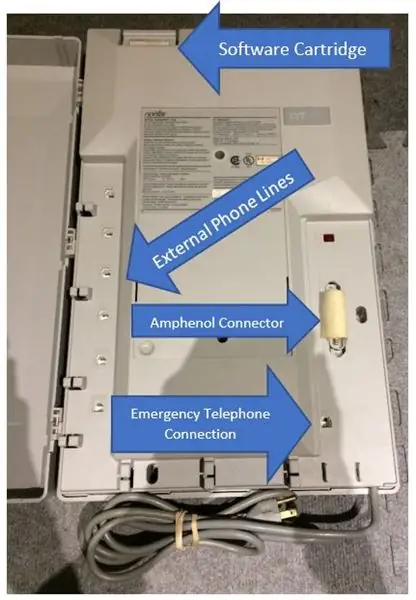
กฎ #1: อย่านำตลับซอฟต์แวร์ออกจาก Nortel
ระบบโทรศัพท์เวลาเปิดเครื่อง!!! การทำเช่นนี้จะทำให้เกิดความเสียหายร้ายแรงและอาจก่อให้เกิดอันตรายได้
ชิ้นส่วนของ Nortel 6x16:
ตลับซอฟต์แวร์: (อธิบายตนเอง)
สายโทรศัพท์ภายนอก: นี่คือที่ที่คุณสามารถเชื่อมต่อสายโทรศัพท์ภายนอกที่เข้ามาได้
ขั้วต่อ Amphenol: นี่คือที่ที่คุณเสียบขั้วต่อ amphenol คู่ RJ-21 25 ของคุณ คุณเชื่อมต่อสิ่งนี้กับบล็อกเจาะ ซึ่งคุณเชื่อมต่อโทรศัพท์/ส่วนขยาย/สถานี เพลงรอสาย/เพลงประกอบ และเพจภายนอกไปยัง
การเชื่อมต่อโทรศัพท์ฉุกเฉิน: นี่คือที่ที่คุณสามารถเชื่อมต่อโทรศัพท์อนาล็อกมาตรฐานเพื่อใช้ในกรณีฉุกเฉิน - หากไฟฟ้าดับบน Nortel 6x16 รีเลย์ภายในระบบจะเชื่อมต่อแจ็คโทรศัพท์ฉุกเฉินนั้นกับสายแรกของระบบ ซึ่งจะทำให้สามารถโทรฉุกเฉินได้ในกรณีที่ไฟฟ้าดับ (คุณสามารถโทรจากสายโทรศัพท์แอนะล็อก/ CO-central office-line โดยไม่ต้องใช้ไฟฟ้าผ่านโทรศัพท์แบบแอนะล็อก)
ขั้นตอนที่ 3: การติดตั้ง การเชื่อมต่อ และการเขียนโปรแกรมพื้นฐาน
1. เชื่อมต่อสายเข้าของคุณเข้ากับแจ็คสายในระบบ
2. เชื่อมต่อคอนเนคเตอร์แอมฟีนอล/การเดินสายสถานีเข้ากับระบบและต่อย/ยุติการเชื่อมต่อบนบล็อกแบบเจาะลง
3. เสียบปลั๊กระบบเข้ากับเต้ารับไฟฟ้ามาตรฐาน 120 โวลต์ ขอแนะนำให้ใช้อุปกรณ์ป้องกันไฟกระชาก
4. ไปที่หนึ่งในโทรศัพท์ของ Nortel ที่เป็นกรรมสิทธิ์ที่คุณเชื่อมต่อกับระบบของคุณ หากโทรศัพท์มีไฟแสดงกะพริบ แสดงว่าระบบกำลังเริ่มต้น
5. เมื่อหยุดกะพริบ เวลาและวันที่จะปรากฏขึ้น เมื่อคุณเปิดระบบครั้งแรก เวลาและวันที่เริ่มต้นจะเป็น 1 มกราคม 13.00 น. 1989 หรือค่าเริ่มต้นเช่นนั้น
6. จอแสดงผลในโทรศัพท์รุ่นเก่าจะหรี่ลงก่อน (M7208, M7310 ฯลฯ) หากต้องการเปลี่ยน/เพิ่มความคมชัดของจอแสดงผล ให้กด [คุณลักษณะ] [*] [7] หากโทรศัพท์ของคุณมีซอฟต์คีย์ (M7310, T7316 ฯลฯ) ให้ใช้ปุ่มเหล่านั้นเพื่อเพิ่ม/ลดคอนทราสต์ หรือหากต้องการตั้งค่าระดับคอนทราสต์โดยไม่ใช้ซอฟต์คีย์ ให้กด 1 สำหรับคอนทราสต์ต่ำสุด 2 สำหรับค่าที่สูงกว่าเล็กน้อย ฯลฯ
7. ระบบเปิดและใช้งานได้แล้ว! ได้เวลาเริ่มเขียนโปรแกรมแล้ว
8. ในการเข้าถึงการเขียนโปรแกรมระบบ ให้กด [คุณลักษณะ] [*] [*] [2] [6] [6] [3] [4] [4]
9. โดยค่าเริ่มต้น วิธีการโทรจะถูกตั้งค่าเป็นพัลส์ เราอยากให้เป็นโทน ในซอฟต์แวร์เวอร์ชันเก่า คุณจะต้องไปที่การกำหนดค่า > ข้อมูลบรรทัด > บรรทัดที่ 1 > และตั้งค่าตัวเลือกของคุณ
10. อย่างที่คุณอาจสังเกตเห็นว่า เมื่อคุณหยิบโทรศัพท์ขึ้นมาครั้งแรก คุณจะไม่ได้ยินเสียงสัญญาณโทรศัพท์ แต่จะได้รับแจ้งให้เลือกสายแทน โดยค่าเริ่มต้น 2 ปุ่มแรกที่มีไฟแสดงกะพริบจะถูกตั้งค่าเป็นปุ่ม Line (โดยค่าเริ่มต้น ระบบจะตั้งค่าไว้ 2 บรรทัด) หากคุณเชื่อมต่อสายของคุณแล้ว ให้กดปุ่มสายที่เหมาะสมแล้วคุณควรได้ยินเสียงสัญญาณโทรออก
11. หากคุณต้องการเข้าถึงสายเมื่อคุณรับโทรศัพท์โดยไม่ต้องเลือกสายด้วยตนเอง คุณต้องตั้งค่าสายหลักสำหรับชุด ในการเขียนโปรแกรมระบบ ค้นหาการตั้งค่าสำหรับสถานี/ส่วนขยาย/ชุดที่คุณต้องการตั้งค่าไพรม์ไลน์ จากที่นั่น คุณสามารถเปลี่ยนตัวเลือกนั้นพร้อมกับกำหนดและลบสายภายนอก/CO (สำนักงานกลาง) อนุญาตหรือไม่อนุญาตการตอบกลับแบบแฮนด์ฟรีและแฮนด์ฟรีอัตโนมัติ (คุณสามารถโทรออกได้โดยไม่ต้องใช้โทรศัพท์ และการตอบกลับแบบแฮนด์ฟรีที่คุณอนุญาตโดยอัตโนมัติ รับสายสนทนา) คุณยังสามารถกำหนด/ลบปุ่มอินเตอร์คอมได้อีกด้วย โดยค่าเริ่มต้น แฮนด์ฟรีจะปิดและคุณจะได้รับปุ่มอินเตอร์คอม 2 ปุ่ม (ปุ่ม 2 ปุ่มสุดท้ายถัดจากไฟกะพริบ)
12. ตอนนี้คุณมีระบบโทรศัพท์ที่ใช้งานได้เต็มรูปแบบแล้ว!
ขั้นตอนที่ 4: รหัสคุณสมบัติ
คลิกที่นี่เพื่อดูรายการโค้ดคุณลักษณะทั้งหมดสำหรับซอฟต์แวร์ Nortel Norstar 6x16 KSU เวอร์ชัน 30DAG04
แนะนำ:
การออกแบบเกมในการสะบัดใน 5 ขั้นตอน: 5 ขั้นตอน

การออกแบบเกมในการสะบัดใน 5 ขั้นตอน: การตวัดเป็นวิธีง่ายๆ ในการสร้างเกม โดยเฉพาะอย่างยิ่งเกมปริศนา นิยายภาพ หรือเกมผจญภัย
การตรวจจับใบหน้าบน Raspberry Pi 4B ใน 3 ขั้นตอน: 3 ขั้นตอน

การตรวจจับใบหน้าบน Raspberry Pi 4B ใน 3 ขั้นตอน: ในคำแนะนำนี้ เราจะทำการตรวจจับใบหน้าบน Raspberry Pi 4 ด้วย Shunya O/S โดยใช้ Shunyaface Library Shunyaface เป็นห้องสมุดจดจำใบหน้า/ตรวจจับใบหน้า โปรเจ็กต์นี้มีจุดมุ่งหมายเพื่อให้เกิดความเร็วในการตรวจจับและจดจำได้เร็วที่สุดด้วย
วิธีการติดตั้งปลั๊กอินใน WordPress ใน 3 ขั้นตอน: 3 ขั้นตอน

วิธีการติดตั้งปลั๊กอินใน WordPress ใน 3 ขั้นตอน: ในบทช่วยสอนนี้ ฉันจะแสดงขั้นตอนสำคัญในการติดตั้งปลั๊กอิน WordPress ให้กับเว็บไซต์ของคุณ โดยทั่วไป คุณสามารถติดตั้งปลั๊กอินได้สองวิธี วิธีแรกคือผ่าน ftp หรือผ่าน cpanel แต่ฉันจะไม่แสดงมันเพราะมันสอดคล้องกับ
การลอยแบบอะคูสติกด้วย Arduino Uno ทีละขั้นตอน (8 ขั้นตอน): 8 ขั้นตอน

การลอยแบบอะคูสติกด้วย Arduino Uno ทีละขั้นตอน (8 ขั้นตอน): ตัวแปลงสัญญาณเสียงล้ำเสียง L298N Dc ตัวเมียอะแดปเตอร์จ่ายไฟพร้อมขา DC ตัวผู้ Arduino UNOBreadboardวิธีการทำงาน: ก่อนอื่น คุณอัปโหลดรหัสไปยัง Arduino Uno (เป็นไมโครคอนโทรลเลอร์ที่ติดตั้งดิจิตอล และพอร์ตแอนะล็อกเพื่อแปลงรหัส (C++)
เครื่อง Rube Goldberg 11 ขั้นตอน: 8 ขั้นตอน

เครื่อง 11 Step Rube Goldberg: โครงการนี้เป็นเครื่อง 11 Step Rube Goldberg ซึ่งออกแบบมาเพื่อสร้างงานง่ายๆ ในรูปแบบที่ซับซ้อน งานของโครงการนี้คือการจับสบู่ก้อนหนึ่ง
